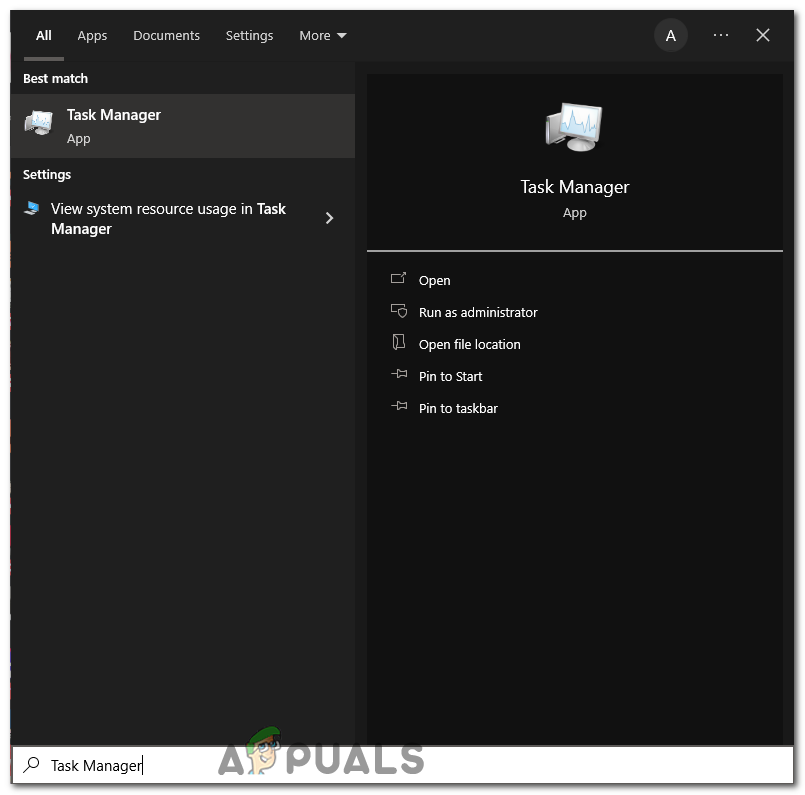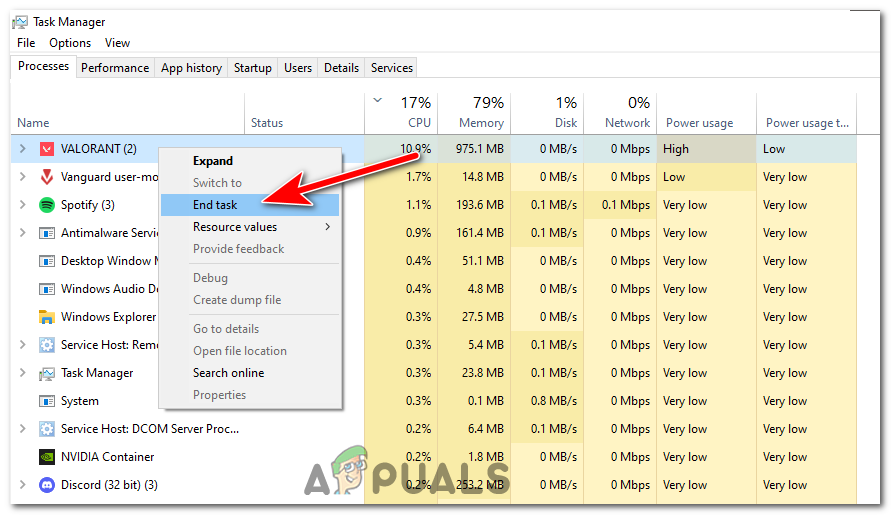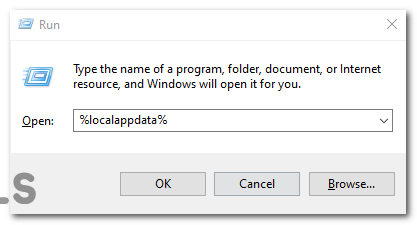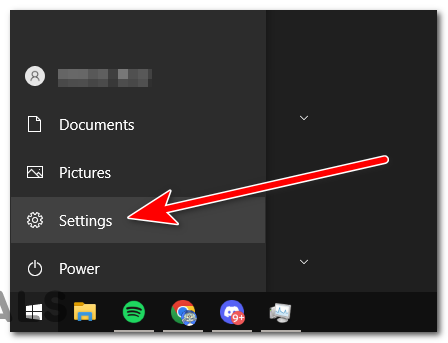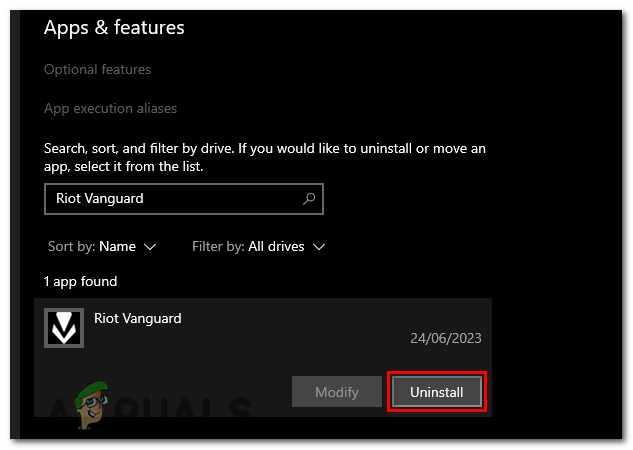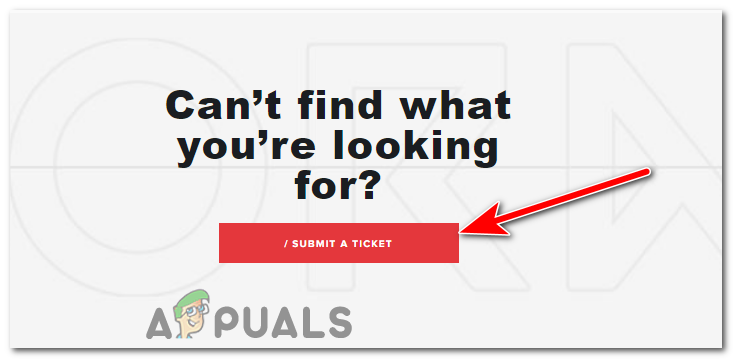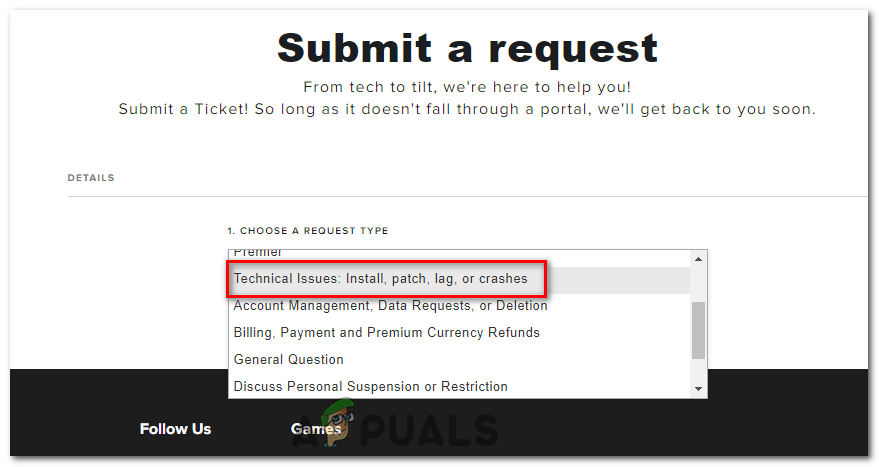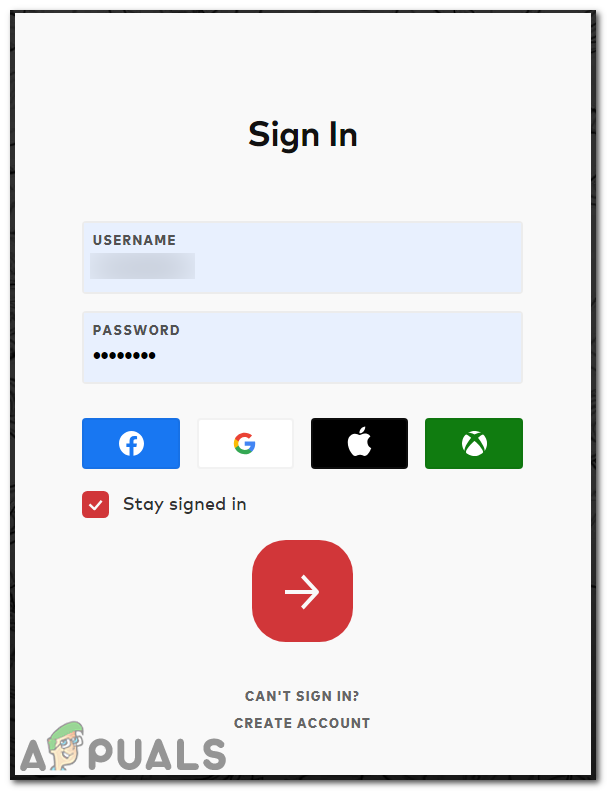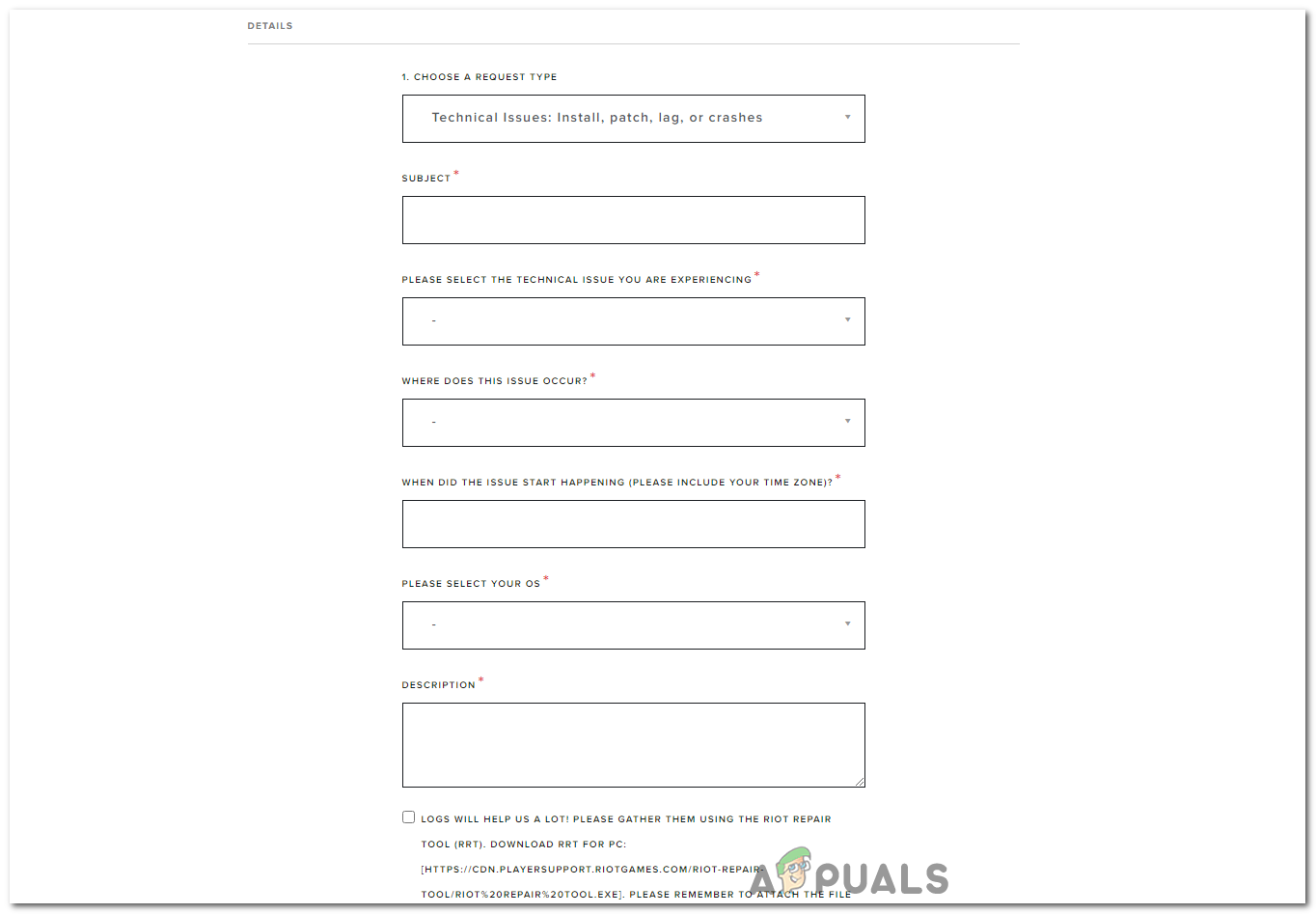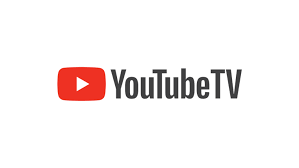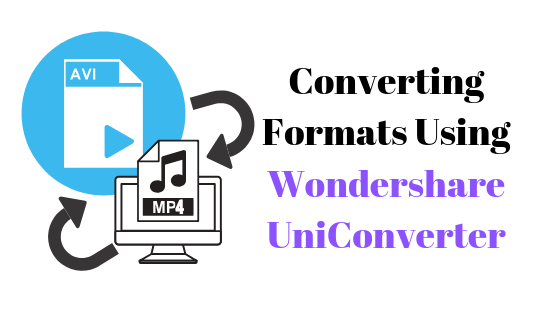Исправлено: «Вы не можете выйти из системы во время игры» Riot Games
Если вы недавно получили код ошибки «Пожалуйста, закройте другие продукты Riot Games перед выходом из системы», это означает, что клиент предполагает, что запущена Valorant или другая игра Riot, и ее следует закрыть, прежде чем вы попытаетесь выйти из клиента.

Программы для Windows, мобильные приложения, игры - ВСЁ БЕСПЛАТНО, в нашем закрытом телеграмм канале - Подписывайтесь:)
Если вы заметили, что на вашем рабочем столе не запущена игра, возможно, она работает в фоновом режиме. Недавно была обнаружена ошибка, из-за которой после закрытия любой игры Riot она не завершается полностью и продолжает работать в фоновом режиме. Это одна из нескольких ошибок, из-за которых появляется этот код ошибки.
Другой возможной причиной этой проблемы являются поврежденные файлы кэша, для исправления которых требуется удаление этих файлов и перезагрузка системы.
Хотя это одна из проблем, есть еще несколько подобных ошибок, из-за которых появляется этот код ошибки. Одной из других причин этой проблемы являются поврежденные файлы кеша, что требует удаления файлов кеша и перезагрузки системы.
Еще одна причина, по которой вы пытаетесь выйти из игры, возможность сделать это неактивна. Причиной тому является недавнее обновление Riot Vanguard где по некоторым причинам безопасности, которые пока не разглашаются, игра не позволяет вам выйти из игры внутри игры или во время ее работы.
1. Принудительно выйдите из игры в диспетчере задач.
Когда вы получаете эту ошибку, первое, что нужно сделать, это перезагрузить компьютер, но у многих людей, таких как я, есть работа, которую они выполняют помимо игры, и они не могут позволить себе перезагрузиться и потерять все это. Это исправление похоже на перезагрузку компьютера для игры; это заставит все процессы игры немедленно закрыться. Чтобы принудительно выйти из Riot Game, выполните следующие действия:
- Нажмите клавишу Windows + S, чтобы открыть поиск Windows.
- Введите «Диспетчер задач» в поле поиска Windows и откройте его.

- Нажмите «Процессы» и найдите игру в списке.
- Щелкните правой кнопкой мыши игру и выберите Завершить задачу.

Это заставит выйти из игры. Попробуйте снова выйти из игрового клиента. Если по какой-то причине это не сработает, возможно, вашей проблеме требуется другое решение, поэтому следуйте другим шагам по устранению неполадок.
2. Удалите файлы кеша игры.
Чтобы понять поврежденные файлы кеша игры, важно сначала понять концепцию кеша игры. Всякий раз, когда вы играете в игру на своем компьютере, он сохраняет временные данные в «кеше». Эти данные позволяют игре загружаться быстрее и плавнее, улучшая общий игровой процесс. Эти поврежденные файлы могут вызвать множество проблем, от незначительных сбоев до серьезных сбоев игры.
Эти поврежденные файлы кеша игры также могут быть причиной кода ошибки «Пожалуйста, закройте другие продукты Riot Games перед выходом из системы». Чтобы исправить это, вам придется удалить файлы кеша игр, перезагрузить компьютер, а затем снова попытаться выйти из системы.
- Нажмите клавишу Windows + R, чтобы открыть диалоговое окно запуска.
- Введите %localappdata% в строку поиска и нажмите Enter.%localappdata%

- Найдите и найдите название игры (например, «VALORANT») и папку «Riot Games».
- Щелкните правой кнопкой мыши по ним обоим и выберите «Удалить» в контекстном меню.

- Перезагрузите компьютер и попробуйте выйти из системы еще раз.
3. Переустановите Riot Vanguard и игру.
Переустановка Riot Vanguard и игры удалит поврежденные файлы и заменит их новыми, без ошибок, переустановка также может помочь сбросить приложения и разрешить конфликты программного обеспечения. Чтобы переустановить эти приложения, выполните следующие действия:
- Нажмите клавишу Windows и щелкните значок шестеренки над кнопкой питания.

- Откройте Приложения.
- В приложениях и функциях найдите Riot Vanguard.
- Щелкните левой кнопкой мыши по нему и нажмите кнопку «Удалить». Следуйте всем подсказкам, пока процесс не завершится.

- Теперь повторите то же самое для игры с бунтом.
- Перезагрузите компьютер и откройте клиент Riot.
- Перейдите в раздел игр, выберите игру и установите ее снова.
4. Обратитесь в службу поддержки Riot Games.
Обращение в службу поддержки Riot Games — последний способ решить эту проблему. Если ни одно из других исправлений не работает для вас, ошибка может быть общесистемной ошибкой, которую они еще не устранили, или может быть проблемой с вашей учетной записью Riot Games. Служба поддержки проведет вас через необходимые шаги по устранению неполадок и поможет избавиться от этой ошибки.
- Посетите сайт поддержки Riot Games: откройте веб-браузер и перейдите на сайт поддержки Riot Games по адресу https://support.riotgames.com.
- Выберите игру: выберите игру, в которую вы играете, с которой возникает эта ошибка, в раскрывающемся меню «Выберите категорию, чтобы найти то, что вам нужно».
- Отправить запрос: Нажмите кнопку «Отправить билет», расположенную в центре веб-сайта.

- Выберите свою проблему: В раскрывающемся меню выберите наиболее подходящую категорию для вашей проблемы. В этом случае выберите «Технические вопросы».

- Вход: введите ИМЯ ПОЛЬЗОВАТЕЛЯ и ПАРОЛЬ для входа.

- Заполните детали: введите тему (краткое описание проблемы), а затем предоставьте более подробную информацию о проблеме в предоставленном текстовом поле. Опишите сообщение об ошибке, которое вы получили, что вы уже сделали, чтобы попытаться устранить его, а также любые другие важные детали.

- Прикрепите файлы (при необходимости). Если у вас есть скриншоты или файлы, которые могут помочь службе поддержки Riot лучше понять или диагностировать вашу проблему, прикрепите их с помощью кнопки «Выбрать файл».
- Отправить билет: После того, как вы заполнили всю необходимую информацию, нажмите кнопку «Отправить» внизу страницы.
После того как вы отправите заявку, сотрудник службы поддержки Riot Games ответит на ваш запрос по электронной почте. Они могут предоставить вам инструкции по устранению неполадок или запросить дополнительную информацию. Не забывайте регулярно проверять свою электронную почту, чтобы не пропустить их ответ. Помните, что скорость ответа может варьироваться в зависимости от объема обрабатываемых запросов.
–
Переустановка игр удаляет мой игровой прогресс?
Нет, ваш игровой прогресс связан с вашей учетной записью и хранится на серверах Riot. Переустановка игры не удалит ваш прогресс, но убедитесь, что вы помните данные для входа в свою учетную запись.
Мое подключение к Интернету стабильно, и я испробовал все предложенные решения, но все еще не могу выйти из системы. В чем может быть проблема?
Возможно, в игре есть неизвестная ошибка. В таких случаях лучше всего подробно сообщить о проблеме в службу поддержки Riot. Возможно, они смогут предоставить решение или исправить игру в будущем обновлении.
Я связался со службой поддержки Riot, но не получил ответа. Что я должен делать?
Время ответа службы поддержки Riot может варьироваться в зависимости от количества обрабатываемых запросов. Будьте терпеливы, но если вы не получите ответ в течение нескольких дней, вы можете повторно отправить свое сообщение или попробовать связаться через их официальные платформы социальных сетей.
Программы для Windows, мобильные приложения, игры - ВСЁ БЕСПЛАТНО, в нашем закрытом телеграмм канале - Подписывайтесь:)